みなさま、コンビニエンスストアなどで、こうしたカード売り場を見かけることはありませんか?
心当たりのない方は、ぜひ今度コンビニに寄った際、店内を見渡してみてください。きっとこうしたカードの売り場が見つかるはずです。
さまざまな絵柄の書いてあるこれらのカード、一見何に利用するのかよくわかりませんが、よくみると、なんだか見慣れたマークが書かれているのがわかるかと思います。
iPhoneのリンゴマークや、Androidのプレイストアのアイコン、アマゾンのロゴなど、どれもスマホを使っていると頻繁に遭遇するアイコンですね。
今回の動画では、この中の、プレイストアのアイコンの書かれたカードを例に、こうしたカードの購入方法や利用方法について一緒に見ていきたいと思います。
<動画内容>
1. グーグルプレイギフトカードとは
2. 購入方法
3. POSAカード
4. カードの使い道
5. App Store & iTunesカード
6. まずはチャージしてみる
7. ギフトコードをプレイストアに登録する
8. 有料アプリを購入してみる
9. アプリ内課金の様子を見てみる
10. LINEコインの購入
11. 映画、書籍の購入
12. サブスクリプションの支払い
13. 注意点
詳しくは、下記の動画ご参照ください。(講座動画時間:18分35秒)
スマホのコンシェルジュでは、「スマホの基本操作」から「不具合時の対処方法」「毎日の生活を便利するアプリ」について、多数の動画でご紹介していますので、是非そちらもご参照ください。
また、是非「チャンネル登録」もお願い致します。
【目次】
1.グーグルプレイギフトカードとは
2.購入方法
3.POSAカード
4.カードの使い道
5.App Store & iTunesカード
6.まずはチャージしてみる
7.ギフトコードをプレイストアに登録する
8.有料アプリを購入してみる
9.アプリ内課金の様子を見てみる
10.LINEコインの購入
11.映画、書籍の購入
12.サブスクリプションの支払い
13.注意点
1. グーグルプレイギフトカードとは
いつもご視聴ありがとうございます。スマホのコンシェルジュです。
みなさま、コンビニエンスストアなどで、こうしたカード売り場を見かけることはありませんか?
心当たりのない方は、ぜひ今度コンビニに寄った際、店内を見渡してみてください。きっとこうしたカードの売り場が見つかるはずです。
さまざまな絵柄の書いてあるこれらのカード、一見何に利用するのかよくわかりませんが、よくみると、なんだか見慣れたマークが書かれているのがわかるかと思います。
iPhoneのリンゴマークや、Androidのプレイストアのアイコン、アマゾンのロゴなど、どれもスマホを使っていると頻繁に遭遇するアイコンですね。
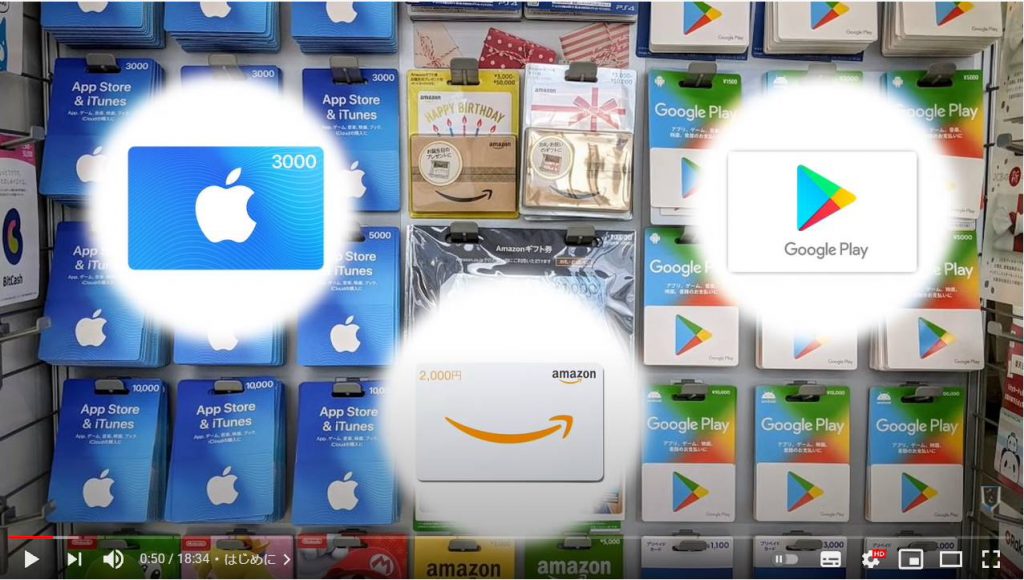
今回の動画では、この中の、プレイストアのアイコンの書かれたカードを例に、こうしたカードの購入方法や利用方法について一緒に見ていきたいと思います。
その他の絵柄の描かれているカードも、基本的には似た仕組みとなっていますので、こちらで大まかな概要を掴んでいただければと思います。
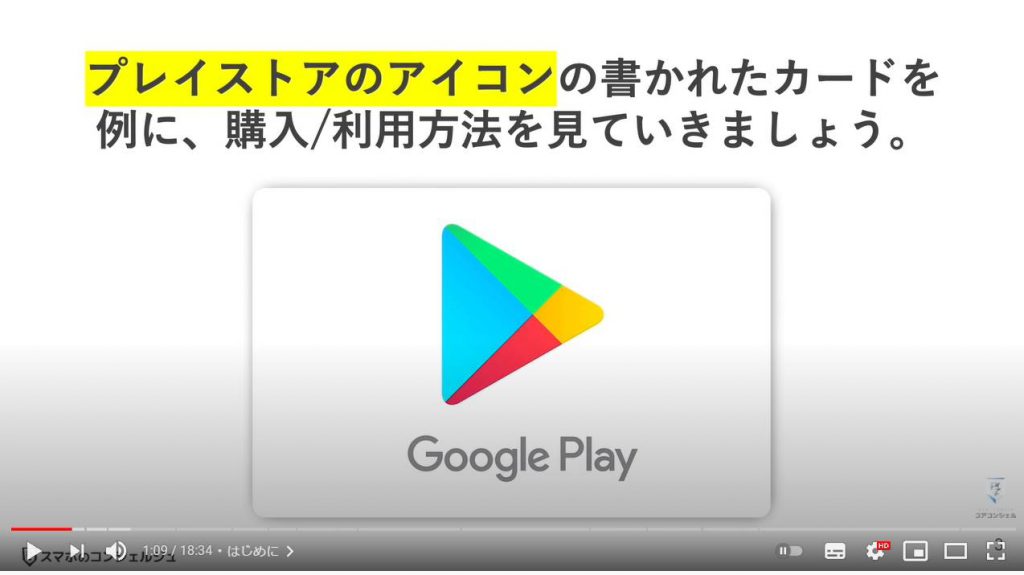
このカードは、グーグルプレイギフトカードと呼ばれます。
ギフトカードという名前の通り、主にグーグルのプレイストアでの支払いに当てることができます。
具体的にどう言った使い道があるのか、については後でまた詳しく見ていきたいと思います。
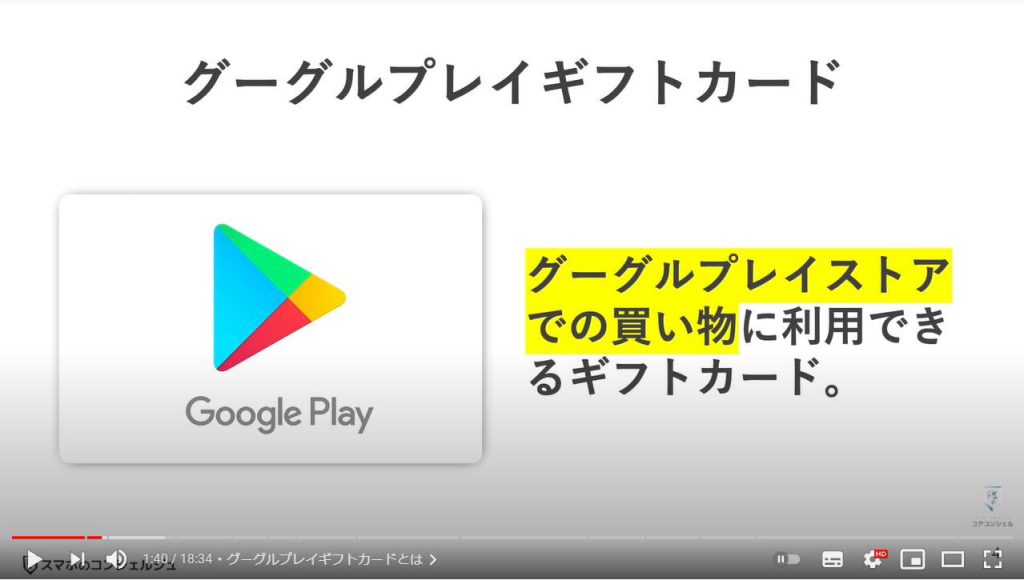
2. 購入方法
そもそも、購入方法も少し変わっているので、そこから見てみましょう。
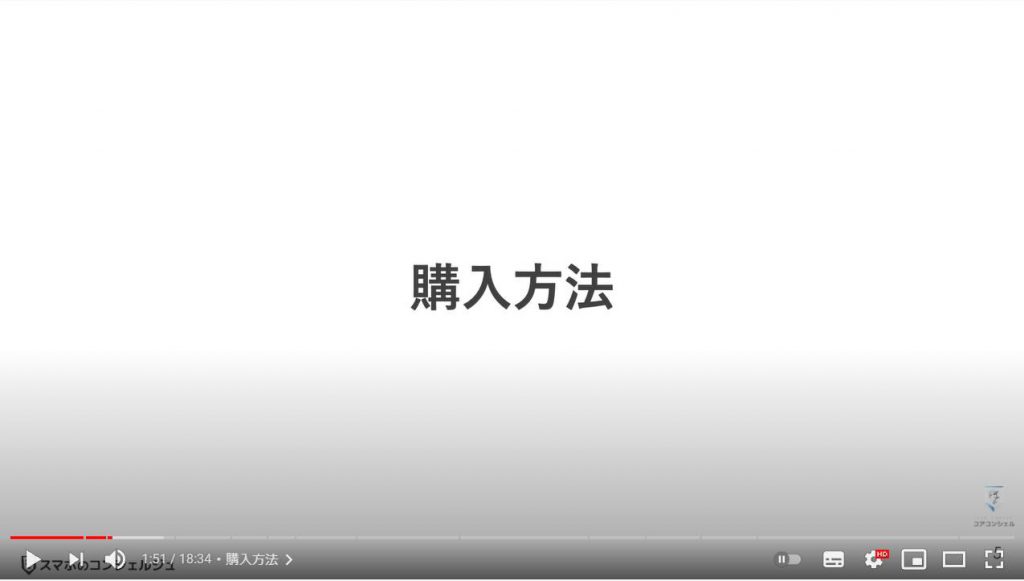
このカードをそのままレジに持っていくだけで購入することができます。
少し特殊なのは、このように1500から50000と書かれたカードです。
こうしたカードは「バリアブルカード」と呼ばれ、カードの金額をなんと自分で決めていい、という、なんだか変わった仕様になっています。
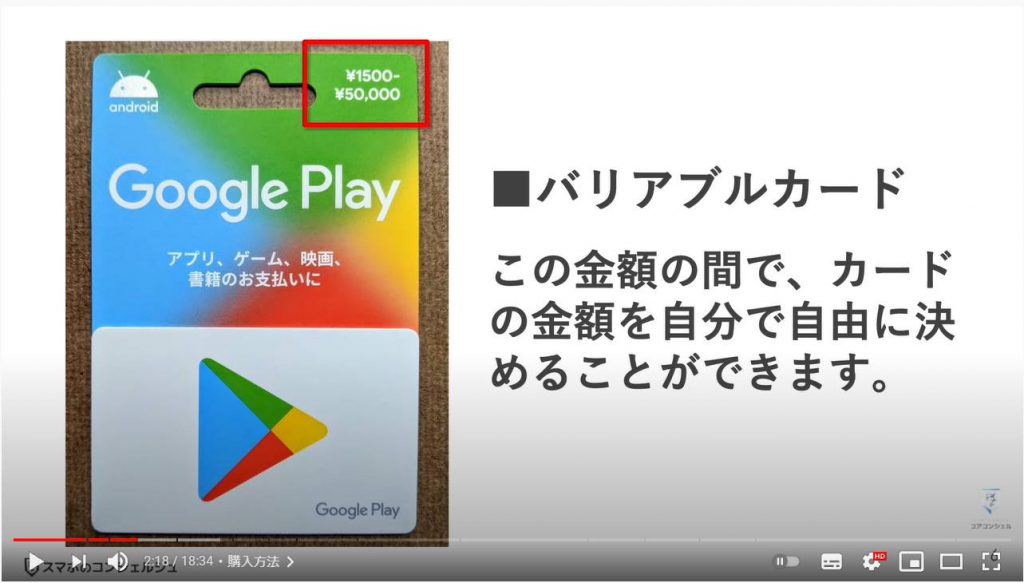
金額の決め方は、レジにて店員さんに、任意の金額を伝えるだけでOKです。1円単位で決めることができます。
事前に使う金額が決まっている時など、これにより端数が残らないようにぴったりの金額で買い物ができます。
決済は現金で行いました。一部例外もありますが、クレジットカードやペイペイでの決済はできません。
そもそもこうした換金性の高いギフトカードなどは、現金でしか決済できない傾向があります。

3. POSAカード
また、こうした形式のカードは別名POSAカード、とも呼ばれ、
レジで支払いを完了することで初めてその金額がインプットされる、という仕組みになっているので、レジを通していないカードは機能しません。
万引き防止にも有効だそうです。
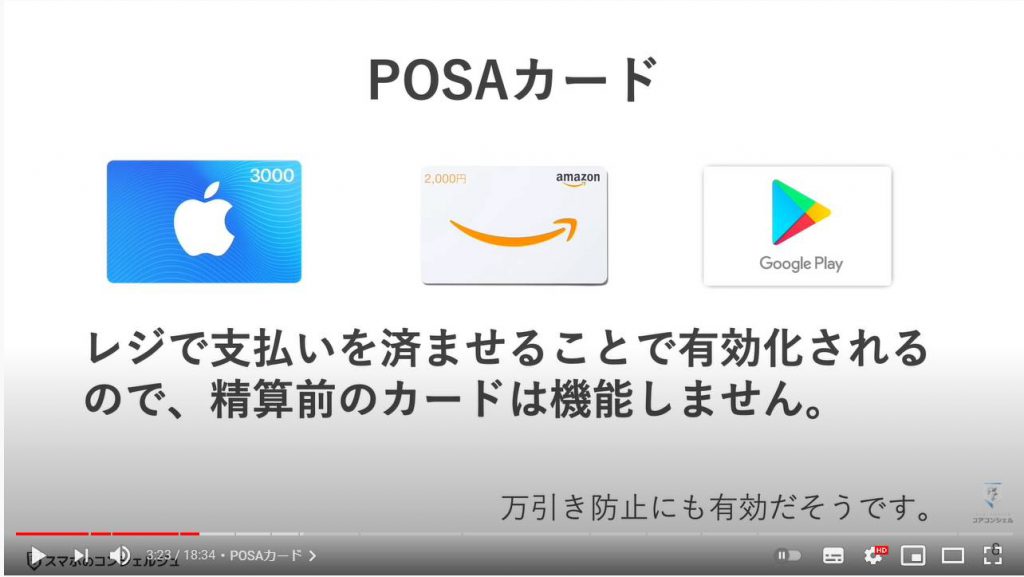
今回はこちらのカードを1500円分のカードとして購入しました。
ちなみに、「ギフトカード」なので、実際には誰かにプレゼントするために購入したり、誰かにもらったり、というのも多いかと思います。
ただ、クレジットカードを使わずに買い物ができるという理由でギフトカードを購入する方もいらっしゃるようです。
今回は利用方法も学んでいくため、これから自分でこのカードを利用してみたいと思います。
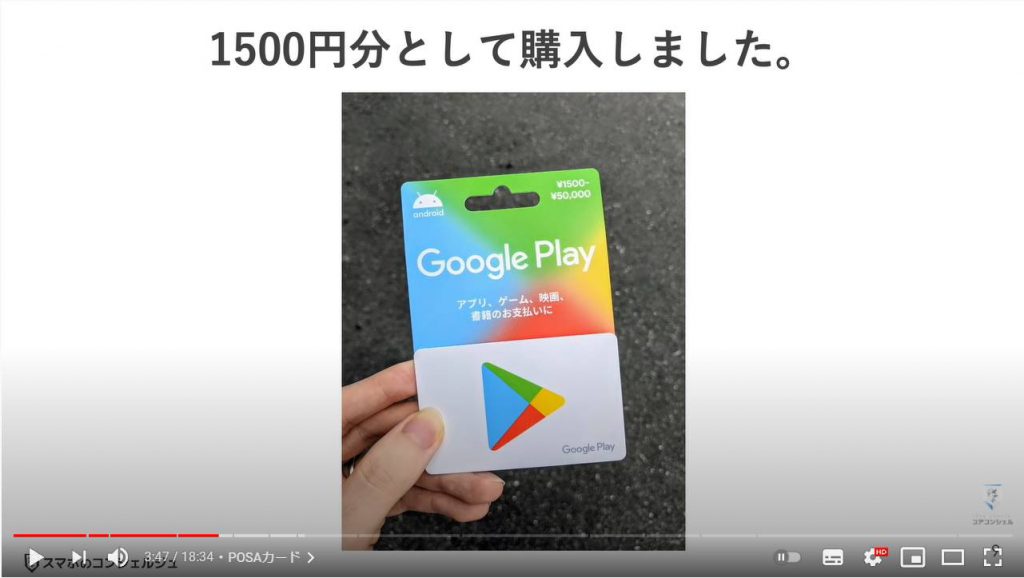
4. カードの使い道
それでは利用方法を見ていきましょう。

プレイストアギフトカードの使い道は、
・有料アプリの購入
・アプリ内課金
・プレイストアでの映画、音楽、書籍の購入
・一部月額サービスの支払い
・LINEコインの購入
に充てることができます。そもそも、プレイストアで映画や書籍が購入できるというのは意外と知らない方も多いのではないでしょうか。
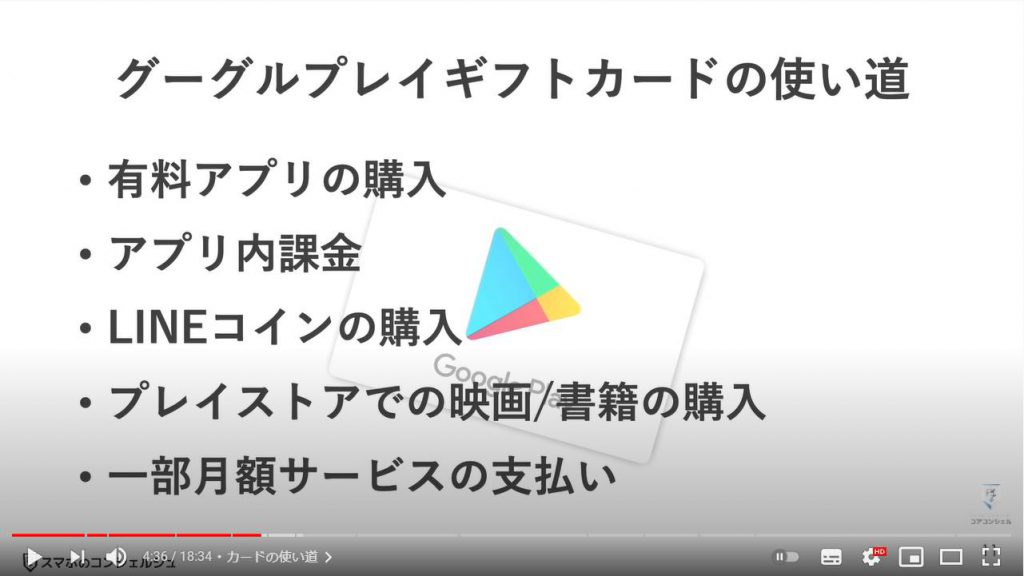
5. App Store & iTunesカード
ちなみに、グーグルプレイストアで利用するカードなので、プレイストアが存在しないiPhoneでは残念ながら利用することができません。
iPhoneには、同じ役割のものとして、アップストア&ituneカードというものがあります。今回の説明はグーグルプレイストアを用いますが、利用方法の大枠はとても似ています。
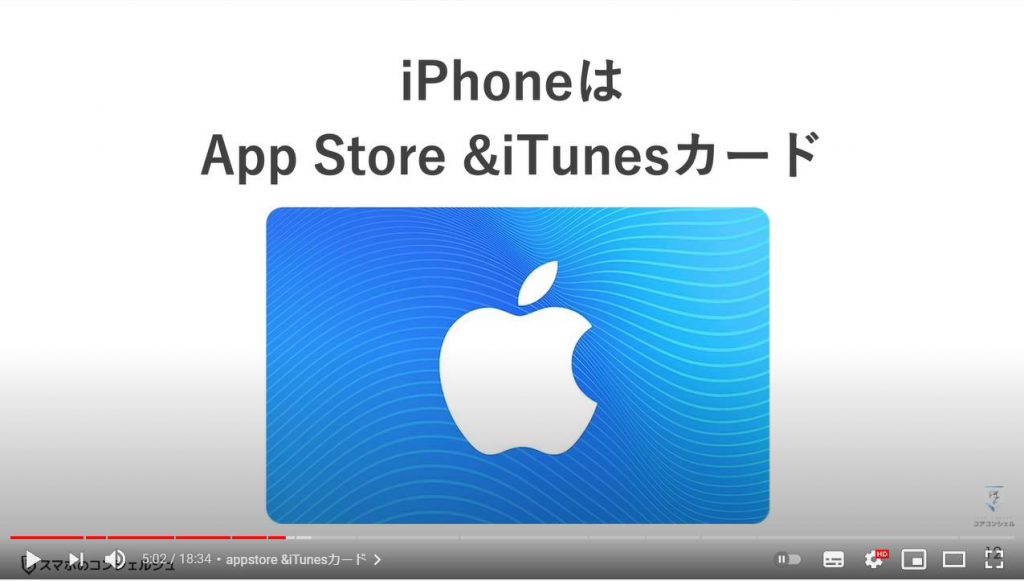
6. まずはチャージしてみる
それでは利用するための準備をしたいと思います。
こうしたカードを使うにはまず、自分のアカウントに、このカードに記録されている金額を入金(チャージ)します。
まずはその手順を見てみましょう。
スマホ決済アプリなどでもよく使われる言葉です。
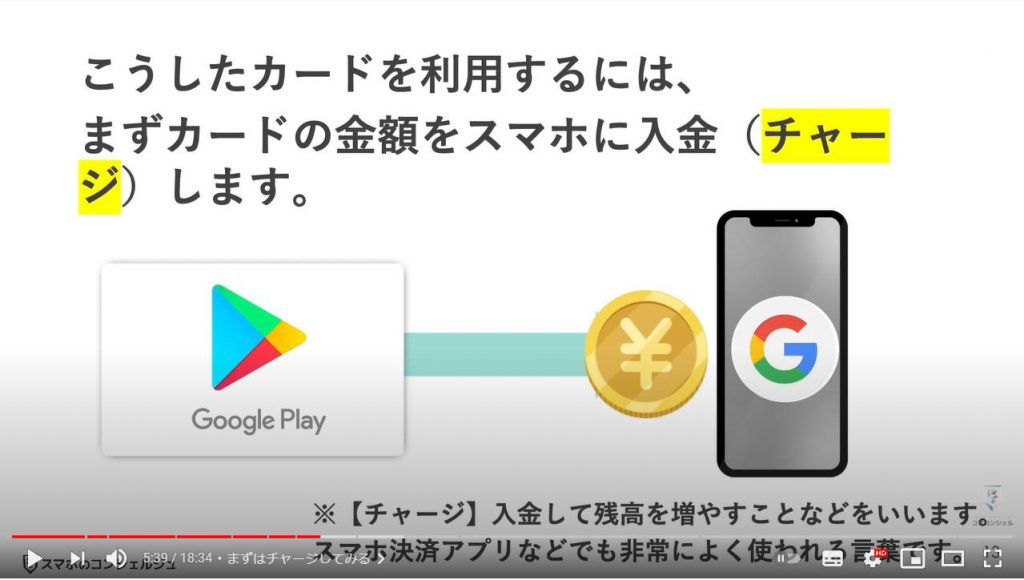
7. ギフトコードをプレイストアに登録する
グーグルプレイギフトカードを手に入れたら、まず台紙からベリっと剥がします。
裏面はこのようになっています。
ここに、シールが貼ってあり、何かが隠されています。
このシールを剥がすと、その下に16桁の英数字が出てきます。この英数字はギフトコードと呼ばれ、入金するために必要なコードとなっていますので、人にみられたりしないようにしましょう。
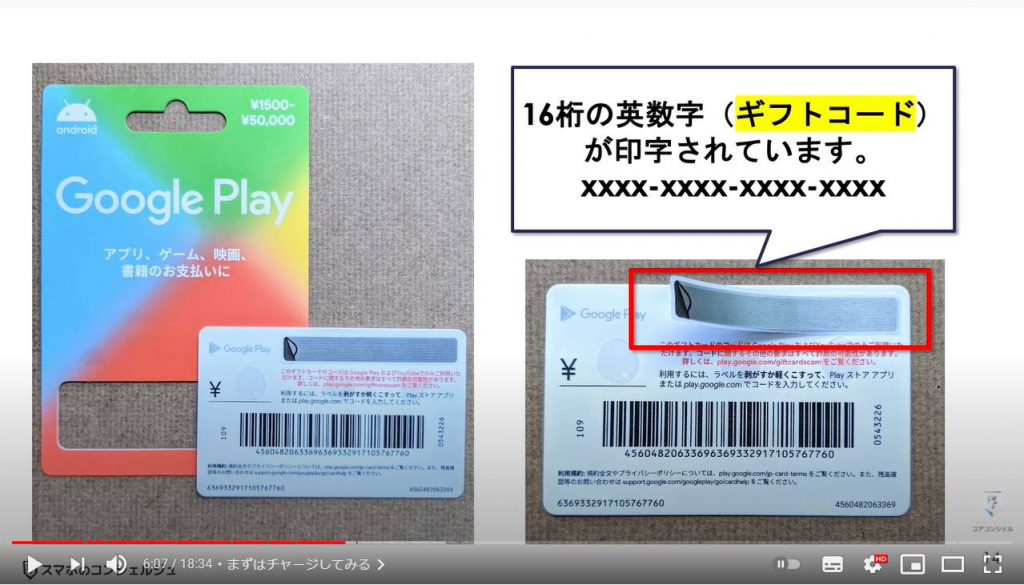
では次に、今手に入れたギフトコードを、スマホに登録していきます。
まずはスマホでプレイストアを開きましょう。
右上のプロフィールアイコンをタップ。
支払い関連の項目が怪しいので、お支払いと定期購入と進んでみましょう。
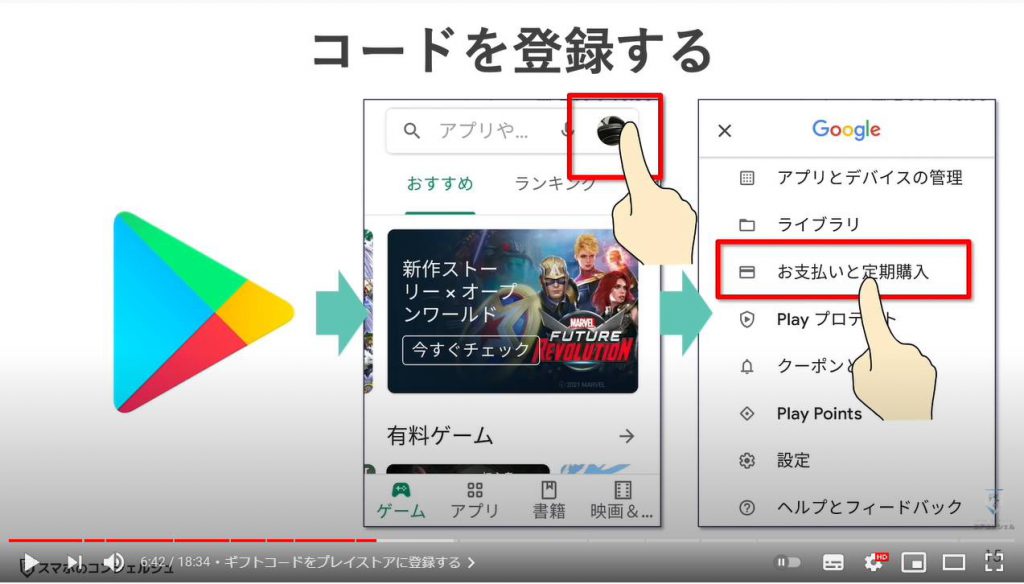
すると、ギフトコードの利用、という項目が見つかりました。
こちらにカードを見ながら先ほどの16桁のギフトコードを入力しましょう。
また、こちらの「ギフトカードをスキャン」をタップするとカメラが起動して、ギフトカードのコード部分を撮影することで読み取ることができますので、入力が面倒だったり、誤入力してしまいがちな方は活用していきましょう。
クレジットカード番号を入力する場面などでもよく見かける方式です。
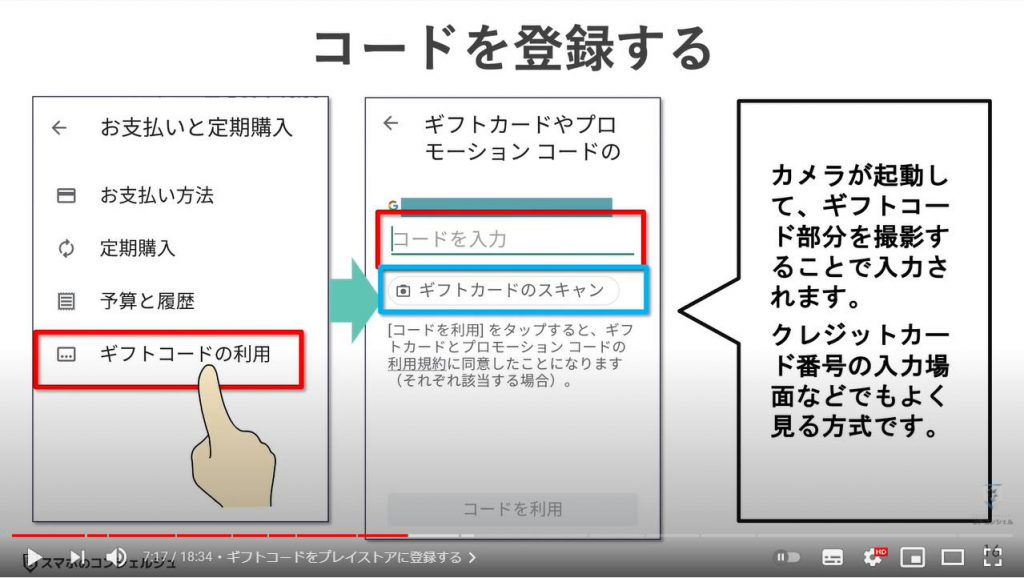
確認が表示されますので、そのまま道なりに進めば、ギフトコードの登録が完了します。
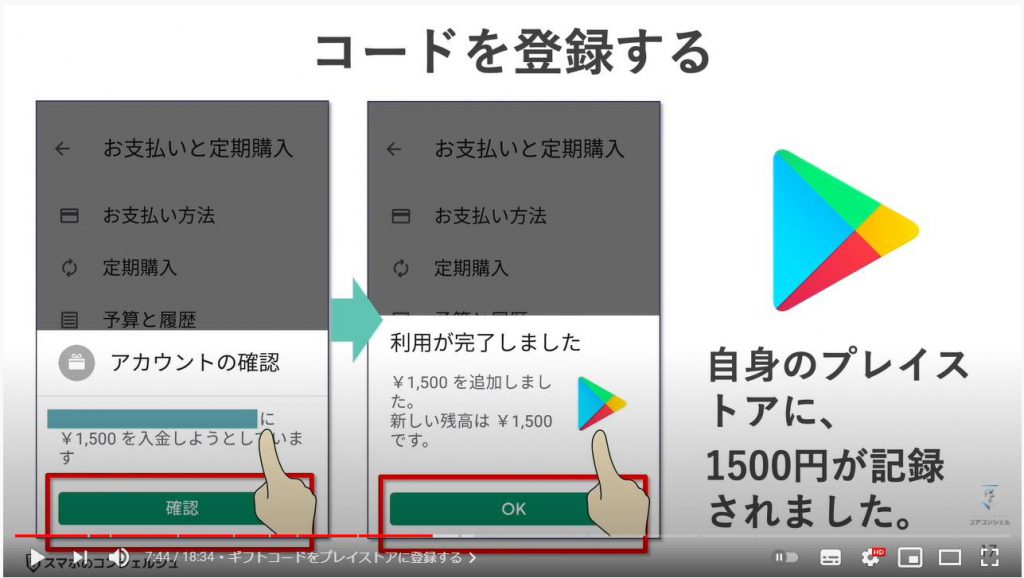
念の為、チャージされているか確認してみます。
先ほどと同じように「お支払いと定期購入」と進んで、「お支払い方法」の蘭を除いてみます。
すると、グーグルプレイの残高1500円、と記載されていました。
問題なくチャージできたようです。
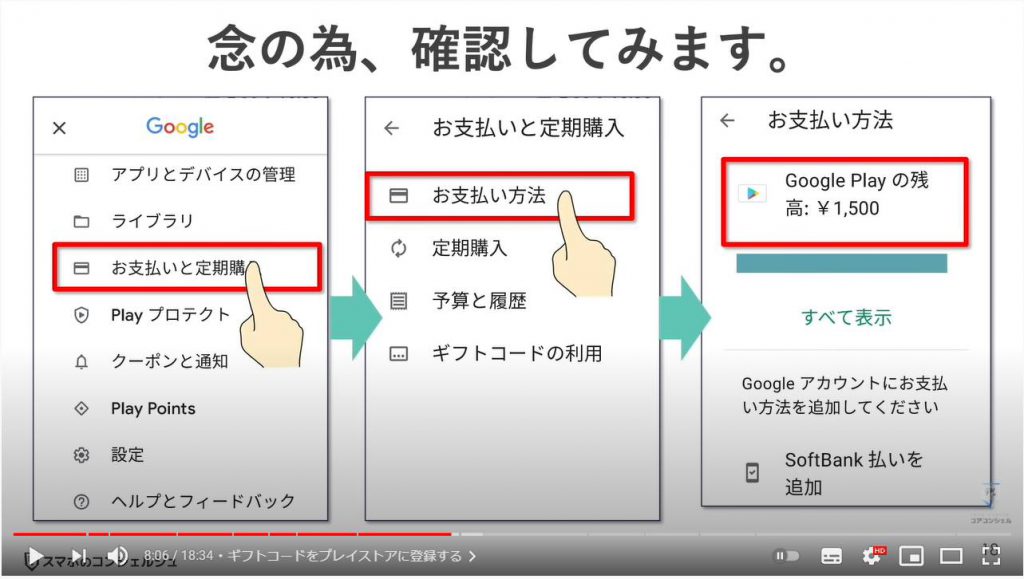
8. 有料アプリを購入してみる
支払いの様子を確認してみましょう。
何か有料のアプリを購入してみます。
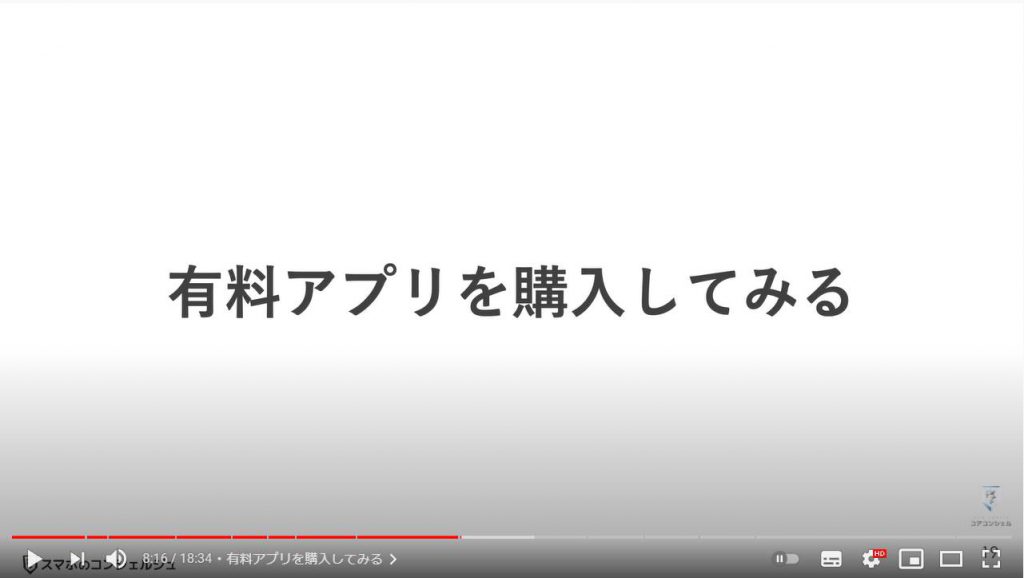
ちなみに、プレイストアでアプリを探す時、「ランキング」というところを覗いてみるのも面白いです。
下のメニューの「アプリ」のボタンをタップして、上部の「ランキング」をタップすると、アプリの人気ランキングをみることができます。
現時点のトップは、ケンタッキーフライドチキンのアプリでした。
その下には、インスタグラムやzoom、スマートニュースやTikTokなどの有名アプリが続いています。
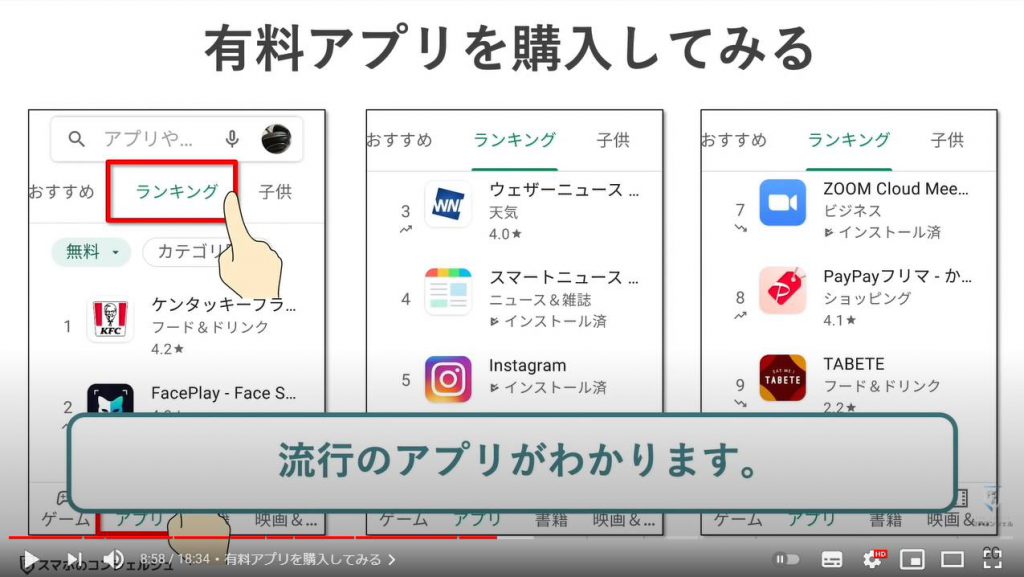
ここで、こちらの無料というところをタップすると、無料アプリ、または有料アプリに絞って検索することができそうです。
有料とタップすると、有料アプリ内での人気ランキングが表示されました。
一番人気のこちらのシンプルギャラリーという100円のアプリをインストールしてみます。
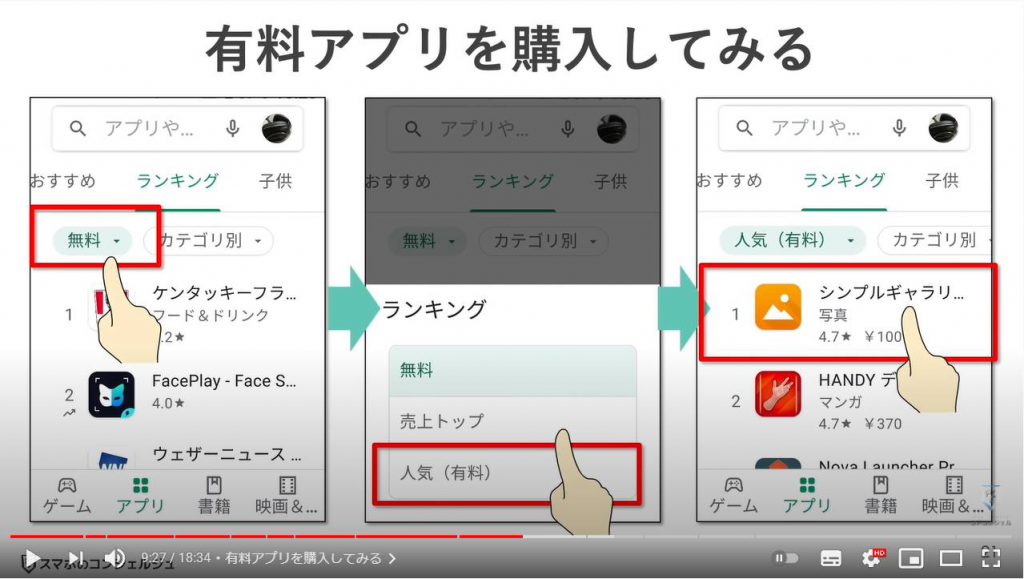
こちらの100円と記載された緑色の四角がボタンになっていますので、タップすると支払いの確認画面が表示されます。
支払い方法としてきちんと先ほどの1500円がセットされています。
1クリックで購入、とタップして進んでみます。
最後に、パスワードや指紋認証で最終確認が入ります。
入力して進むと決済完了となりアプリがインストールされます。
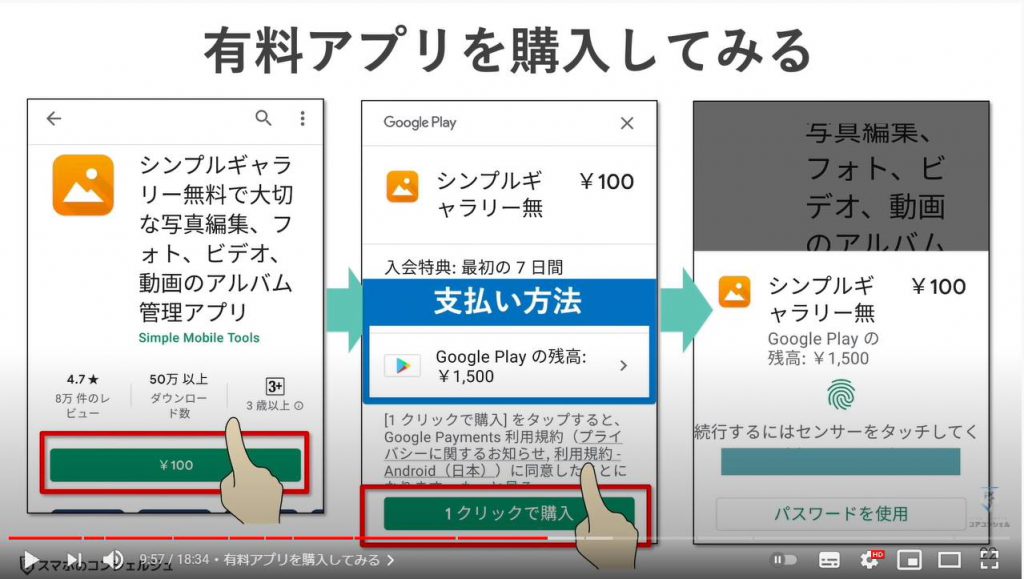
ここの画面でもし、支払い方法にクレジットカードなどがセットされていて、グーグルプレイの残高となっていなかった場合、タップすると他の支払い方法が選択できますので、そちらからセットしましょう。
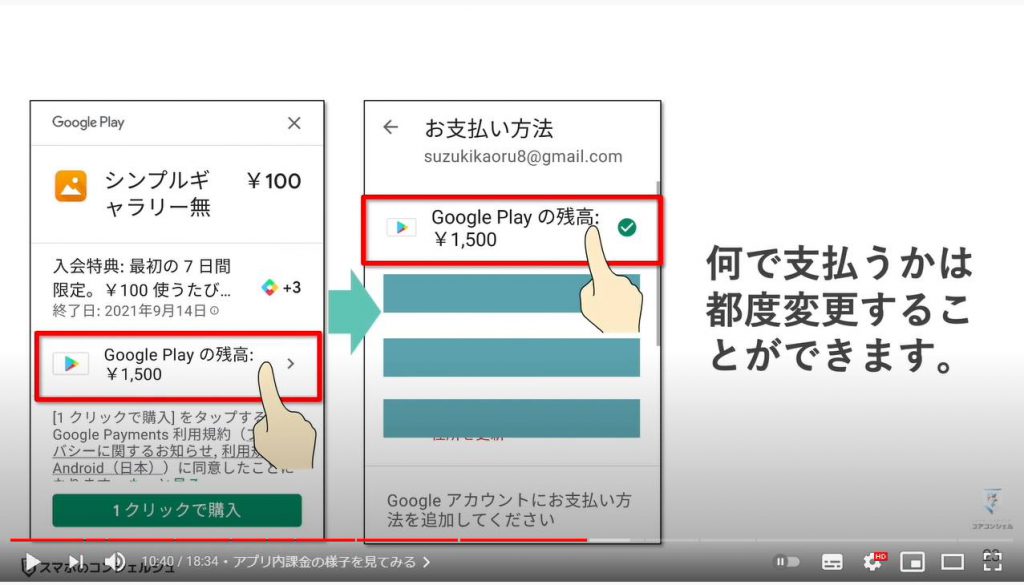
9. アプリ内課金の様子を見てみる
アプリ内課金ではどのように見えるのか、確認してみましょう。
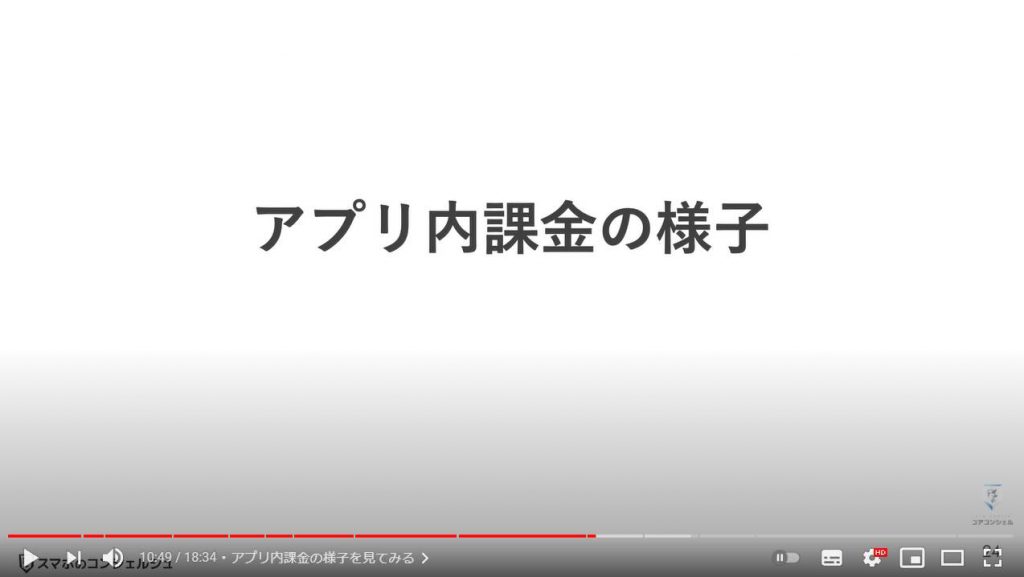
ポケモンgoというゲームアプリでは、アプリ内でアイテムとの引き換えなどに利用できるコインが、有料で販売されています。
こうして、スマホアプリは、インストール自体は無料でもアプリの中には課金することでより便利になったり、ゲームではより有利に進められるようになったり、といった追加要素があります。
こちらで購入、とタップしてみると、やはり先ほどと同じような画面が出てきて、支払い方法として、残高から購入できるようになっています。
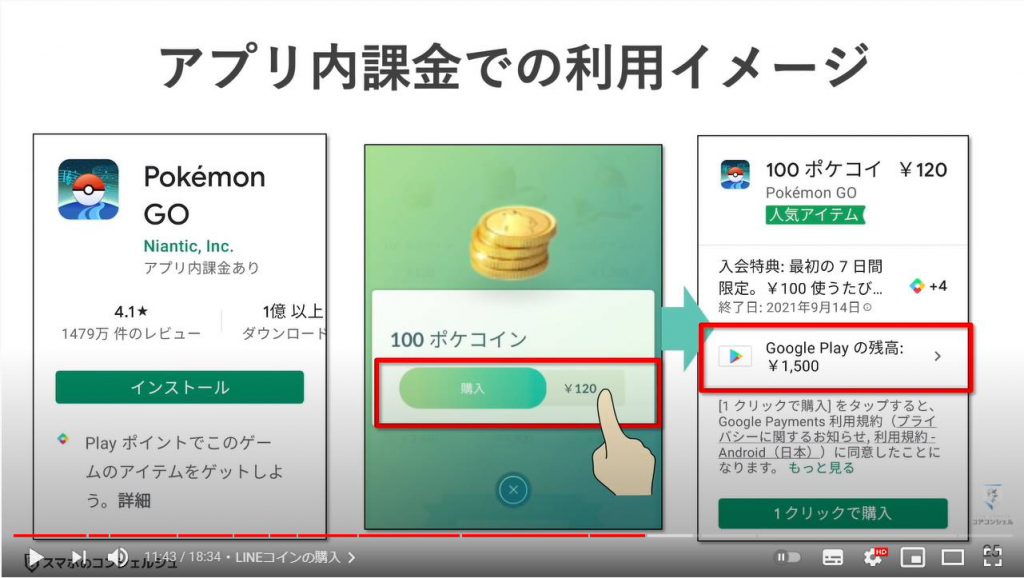
10. LINEコインの購入
こうしたゲーム内の課金と同様に、LINEのスタンプ購入などに充てられるLINEコインにも残高を使用できます。
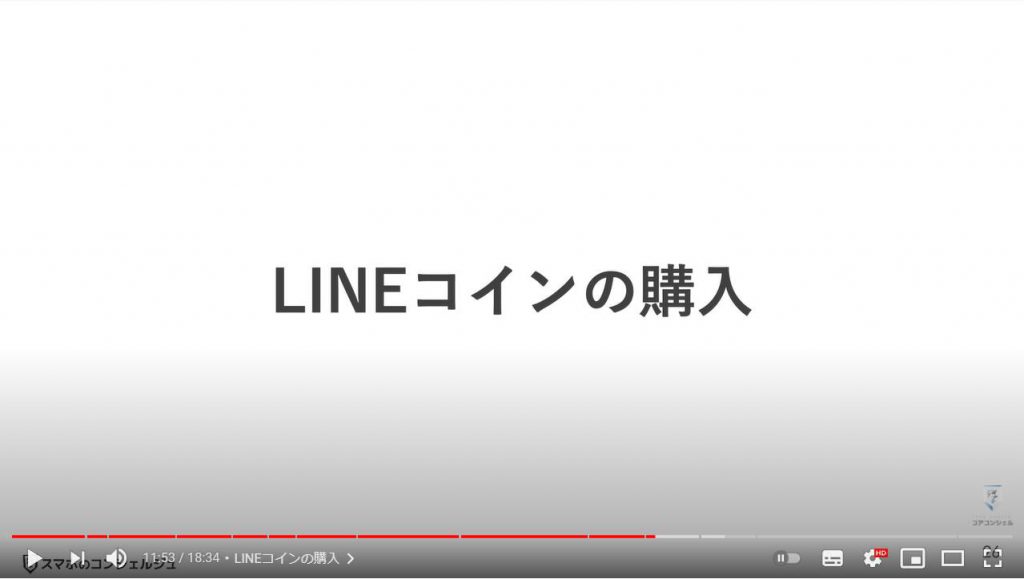
LINEのホーム画面から、設定に進むと、コインを取得できるページがあります。
コインを購入するのに、「チャージ」と進んでみます。
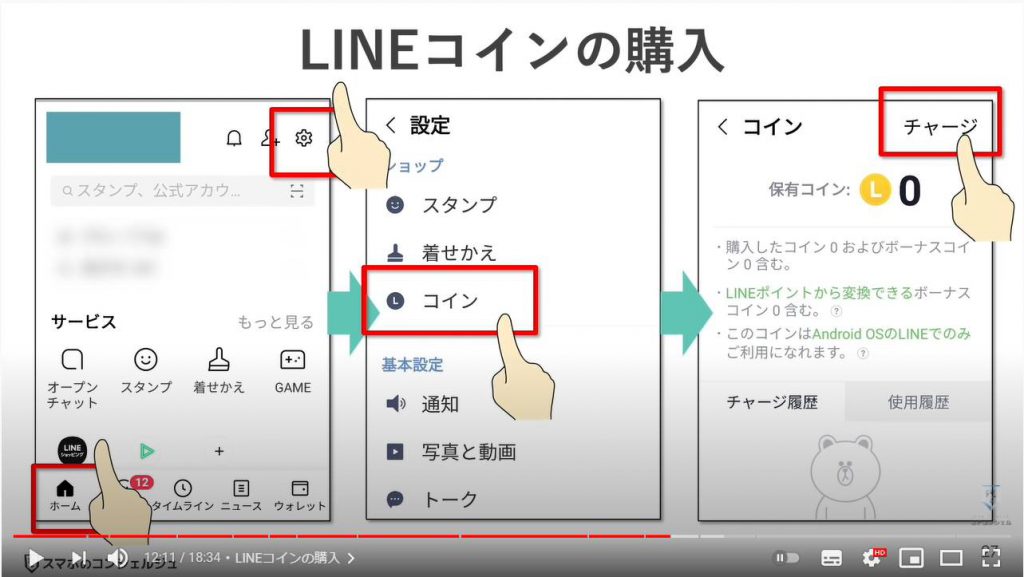
それぞれコインの数量と金額が表示された画面が出てきます。
やはりここでも決済に進むと、このように確認画面が出てきます。
スイスイ進んでしまって、いつの間にかLINEのコインを購入してしまった、といったことはそう簡単に起こらないかと思います。
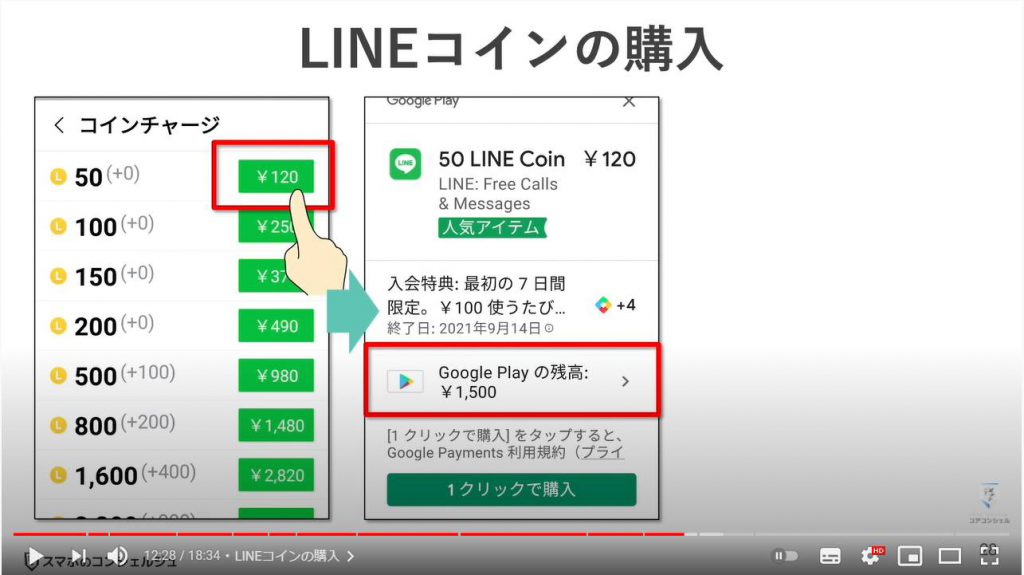
11. 映画、書籍の購入
続いて、映像作品や書籍の購入について見てみましょう。
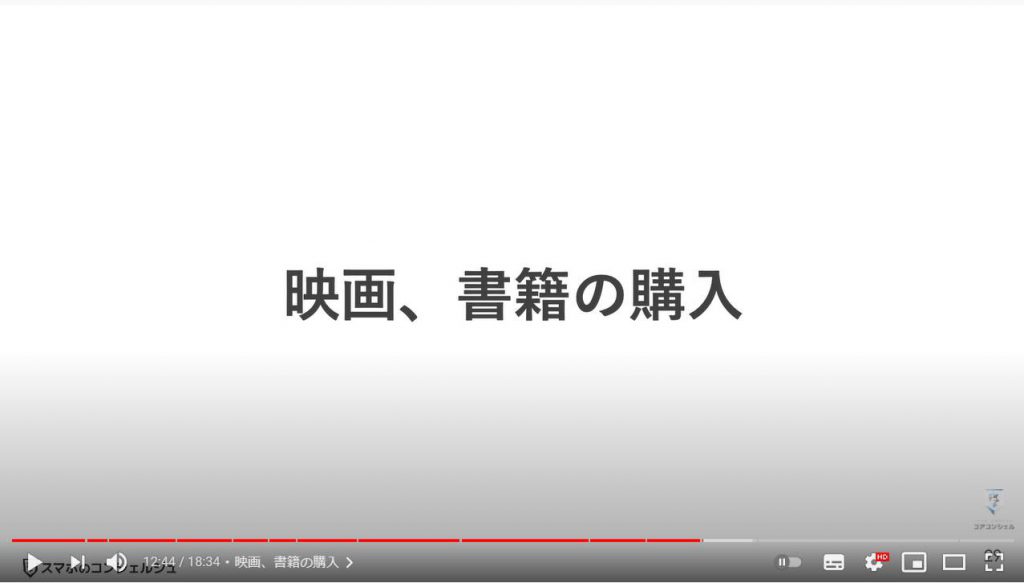
あまり活用されていないような気がしますが、プレイストアでは、電子書籍や映画を有料でスマホにダウンロードすることができます。
販売の数十%程度の価格でレンタル、という形式も選択可能です。
こちらもDVDなどが家に送られてくるわけではなく、閲覧期間の限られたデータがダウンロードできる、という仕組みになっています。
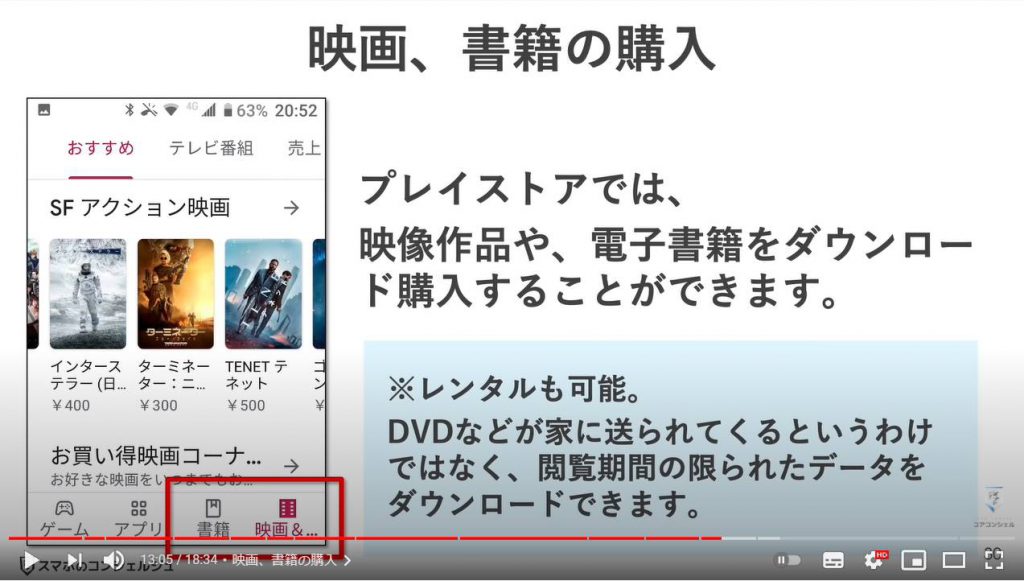
個別の商品ページから決済へ進むと、もはやお馴染みのページが現れ、グーグルプレイの残高を使って買い物ができます。
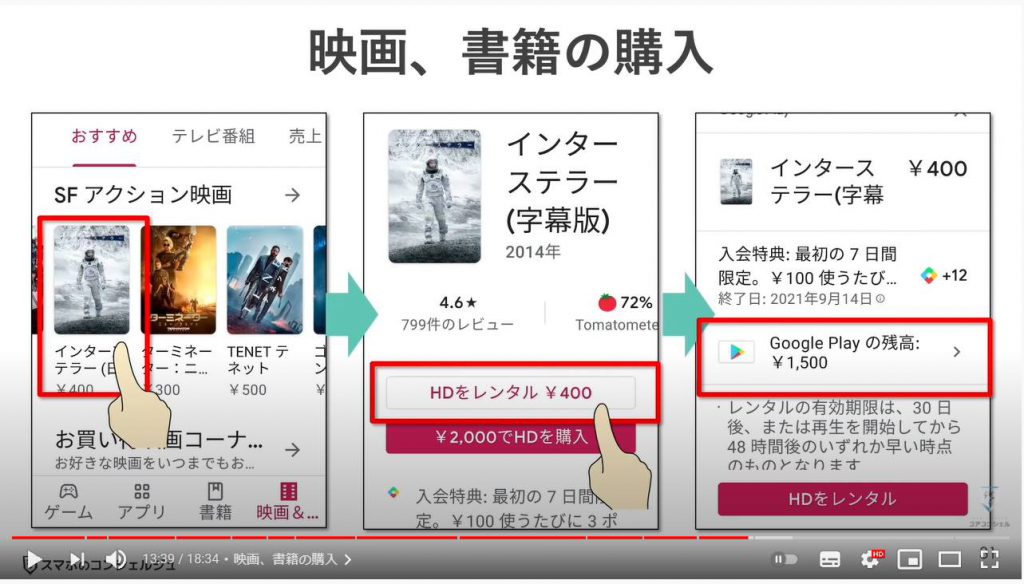
12. サブスクリプションの支払い
一部グーグル系のサービスでは、月額利用料、いわゆるサブスク費用を残高から支払うことができる場合もあります。
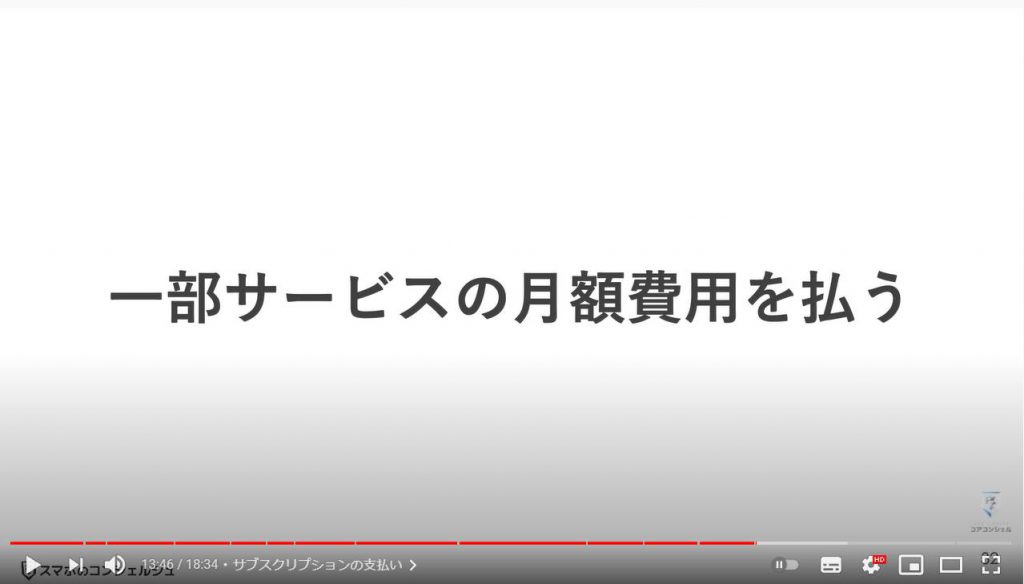
例えば、今みなさんがご覧になっている、youtubeにはyoutubeプレミアムというプランがあります。
動画に広告が表示されなくなったり、スマホに動画を保存しておいて、ネット通信なしで閲覧することができたり、アプリを閉じても動画を再生するバックグランド再生、というものに対応したりといった内容が含まれます。
こちらは月額1180円で加入できる、いわゆるサブスクリプションサービスです。
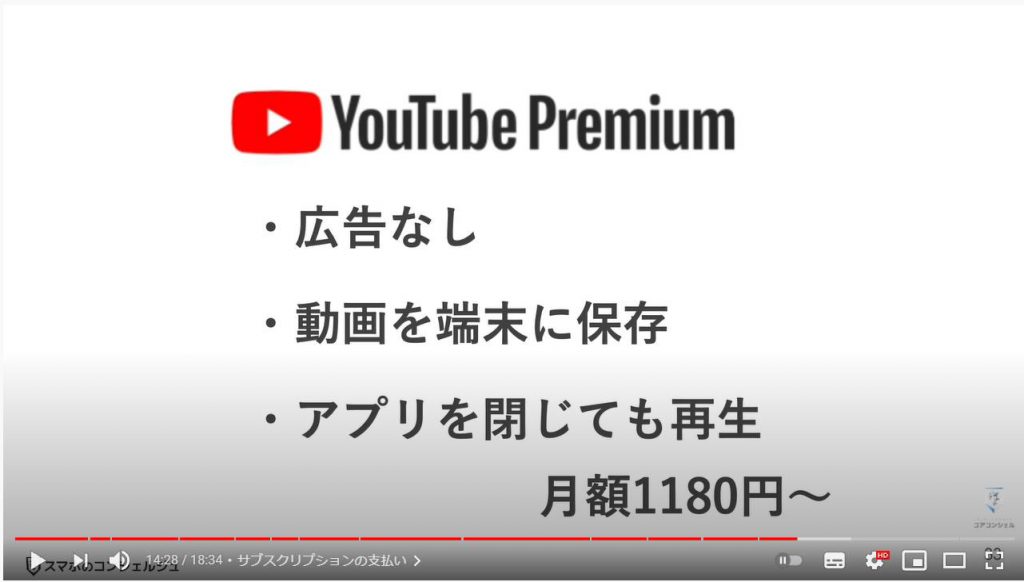
こちらに関しては、月額費用の支払い方法として、グーグルプレイの残高を選択できるようになっています。
Youtubeを開き、右上のプロフィールアイコン内をタップすると、各種設定などが格納されていますので、支払い設定の項目を探します。
購入とメンバーシップをタップし、加入しているプランの欄をタップすると、支払い方法を選択する画面に移動します。
こちらから、グーグルプレイ残高からの支払いを選択できるようになっています。
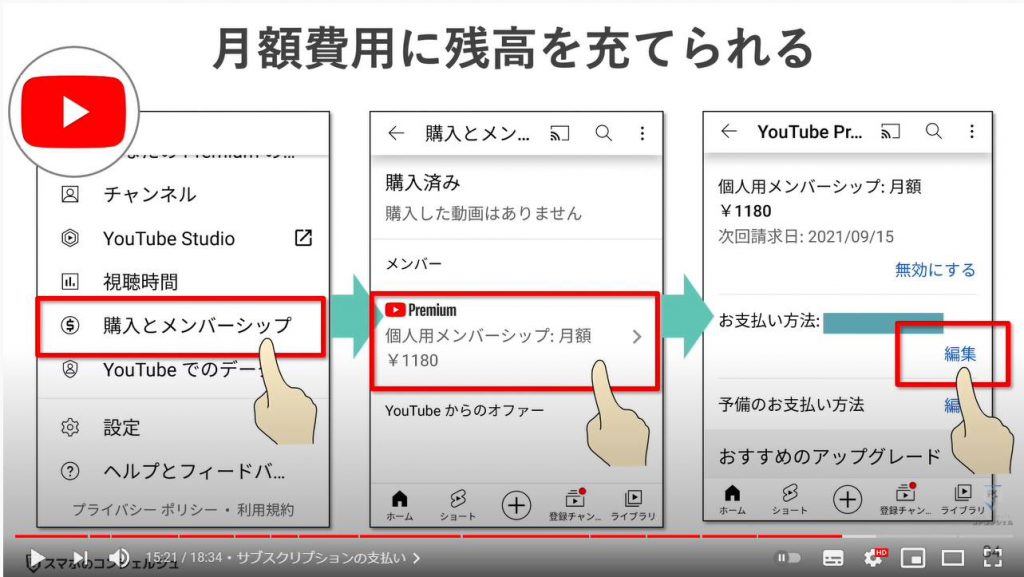
今ところスポティファイやネットフリックスといったサービスは月額費用のグーグルプレイ残高からの支払いに対応していません。
それらのサービスはそれぞれに同じようなギフトカードを販売していて、スポティファイのカードはスポティファイの月額支払い、ネットフリックスのカードはネットフリックスの月額支払いにあてることができます。
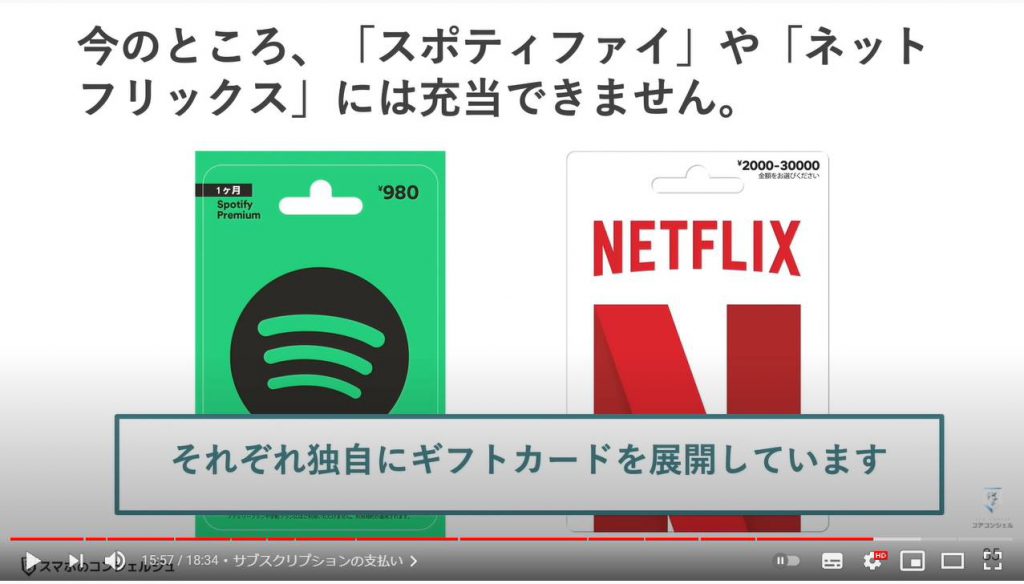
ちなみに、iPhoneの方は少し注意していただきたい点として、
YouTubeアプリからYouTubeプレミアムに申し込む場合と、サファリなどのネット検索アプリから申し込む場合とで、なんと月額費用に違いがでます。申込経路が違うだけで、サービス内容は全く同じで、月額費用以外の違いはありません。
iPhoneをお使いの方は、YouTube Premiumを登録する場合、必ずウェブ検索でYouTubeプレミアムと検索するなどして登録するようにしましょう。
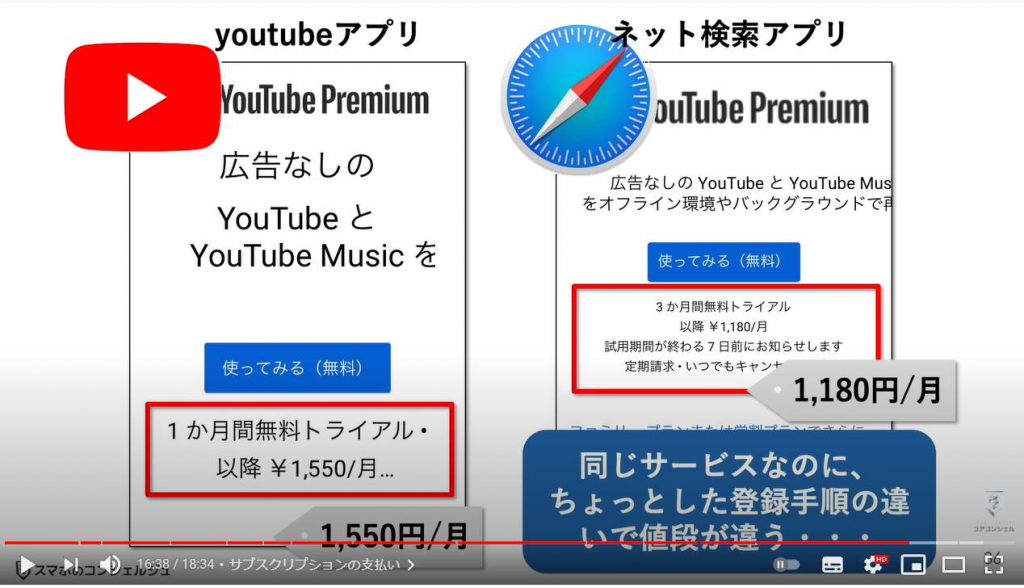
また、2021年6月から、グーグルフォトの容量無制限提供が終了し、無料で利用できるのはフォト、Gmail、グーグルドライブ合わせて15GBまで、という制限が設けられました。
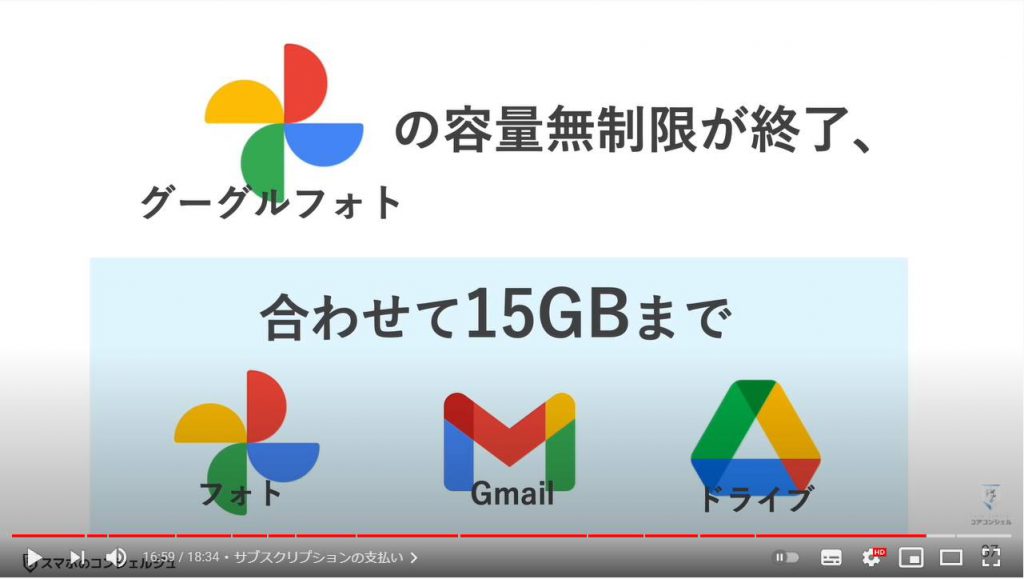
これに対して追加で容量を増やすことができるGoogleワンという名称のプランが月額250円というサブスク式で提供されています。こちらにもやはりグーグルプレイの残高が使用できるようですね。
以上がグーグルプレイ残高の使い道の一例となります。
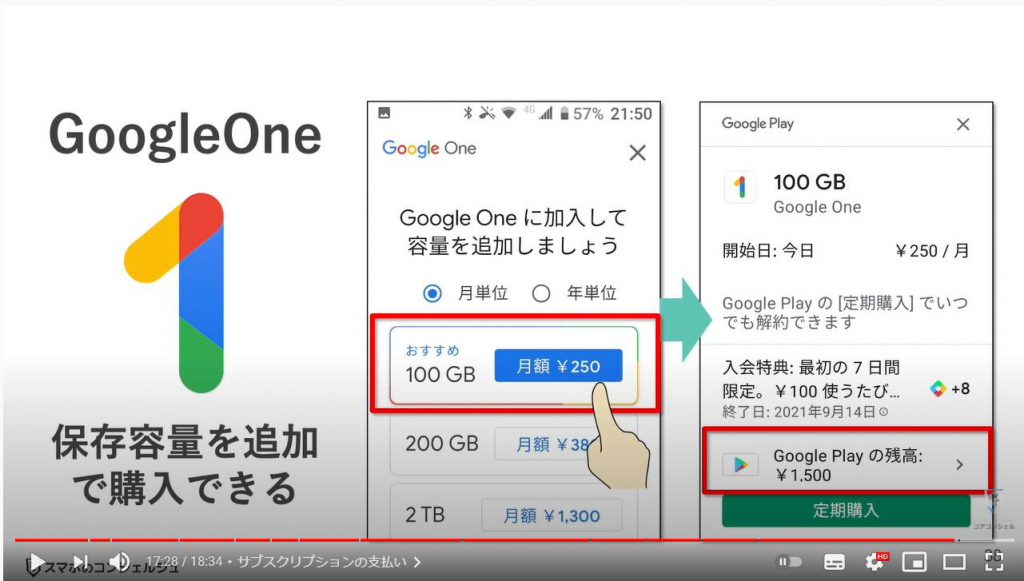
13. 注意点
最後、ギフトカードの台紙やGoogleのウェブサイトにも注意喚起がございますが、「ギフトカードを購入し、コードを送ってください」といったメールなどがきた場合、詐欺の可能性があります。
何からの請求の精算のために、ギフトカードのコードが必要です、といったメッセージを送ってくるというケースが多いようですので、皆様もそのようなメッセージなどには十分注意してください。
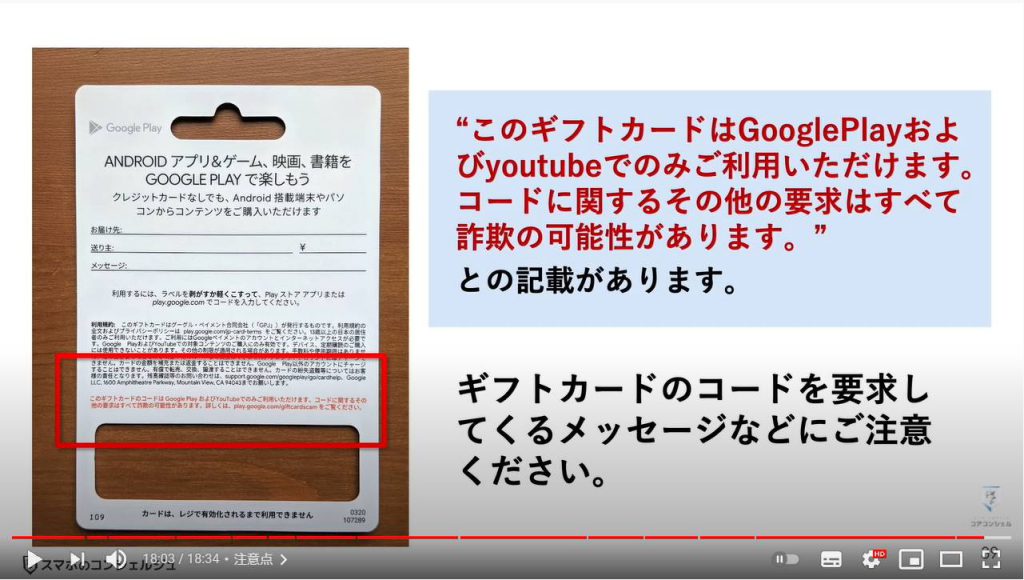
当動画は以上となります。最後までご視聴いただきありがとうございました。
もっと知りたい、という箇所があればコメントいただければ、今後の制作の参考とさせていただきます。
それでは、次の動画でもよろしくお願いいたします。
「【Playストアの変更点】新しくなったプレイストアを使いこなそう!~変更点が分かると理解も早い~」もご参照ください。
「コンビニで買える、プレゼントとしても人気、現代版の商品券!Amazon ギフトカードの使い方」もご参照ください。
<指導実績>
三越伊勢丹(社員向け)・JTB(大説明会)・東急不動産(グランクレール)・第一生命(お客様向け)・包括支援センター(お客様向け)・ロータリークラブ(お客様向け)・永楽倶楽部(会員様向け)等でセミナー・講義指導を実施。
累計30,000人以上を指導 。
<講義動画作成ポイント>
個別指導・集団講座での指導実績を元に、わかりやすさに重点を置いた動画作成
その他の講義動画は下記の一覧をご参照ください。
<その他>
オンラインサポート(ライブ講座・ZOOM等でのオンライン指導)とオフラインサポート(出張指導・セミナー形式のオフライン指導)も実施中。詳しくはメールにてお問い合わせください。
【全店共通】
03-5324-2664
(受付時間:平日10時~18時)





















